沒錯,我現在就是遇到這樣的問題,雖然使用的是Dlink DIR-635的3T3R高端產品,但在開啟P2P之後還是不斷的當機,就因為連線數過高的關係。Dlink那台如果不是中度P2P下載,其實連線速度是滿快的。
這次介紹的是Asus的 Rt-N13u,便宜但是規格還不差的產品。
產品官網:http://www.asus.com/Networks/Wireless_Routers/RTN13U/
怎麼說是個不錯的產品呢?首先是價錢,1.2張小朋友,不算昂貴;再來是規格,擁有8MB ROM,64MB RAM 真的是便宜又好用,其他的產品擁有這樣的規格都不便宜。配搭內置2T2R的天線,覆蓋範圍不大,但是基本上沒有大問題。
Asus 3年保固也還不錯,也能刷成DD-WRT是個加分點,擁有USB接口更是讓大家隨時都能分享3.5G寬頻。如果單純的想要讓他當個信號中斷器也沒有問題喔!就讓我們開始今天的開箱文吧~
黑色的盒子算是極致版本嗎? XD

要看清楚是B1 新版本才是8MB ROM,64MB RAM的喔,但是現在應該沒人賣舊貨了吧?

最基本的背面一張,上面一張~


打開包裝後就是打開內盒了!

上方的內容物有光碟,說明書等等物品~

下方則是路由器本體,網絡線以及插座。

原本以為是純白的路由,其實是米白色,但是也可以接受~

前方面板~上方面板~不錯喔,上方還有印一些文字。

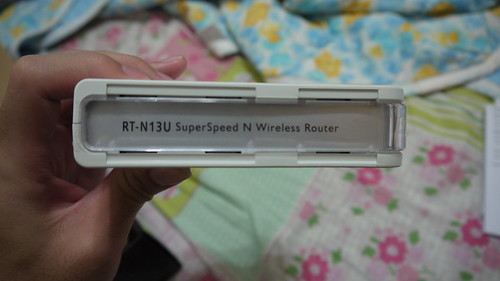
下方面板以及插座。此台的耗電為12W,下方也可以設定為路由,橋接模式~


背面就是基本的網絡連線,內網連線以及USB了~

介紹網之後當然是去DD-WRT下載firmware回來使用了!
DD-WRT網址:http://www.dd-wrt.com/site/support/router-database
第一次下載使用必須下面這一款喔!
| Asus RT-N13U rev B1 Firmware: Special file for initial flashing | asus-to-ddwrt.trx | |
至於DD-WRT的特別功能我在這邊就不多介紹了。
如果對於4096的連接數目不滿意,可以使用下面的程式指令提升,但是我提升之後到現在,都沒超過2048,我是使用NAS去下載BT,每次最多2個Task,徘徊在1200個連線左右。
首先用telnet連線去router,此款路由不能使用 ssh連線。如果是使用 win7,要先安裝telnet,詳情可上google查詢。
telnet 192.168.1.1 (預設路由網址), enter
輸入自己設定的帳號,admin(預設), enter
輸入自己設定的密碼,enter
之後就會出現連線成功的畫面(大大的ddwrt出來了 XD)
輸入這個指令,
nvram set ip_conntrack_max=9999 (你希望的數目) ,enter
nvram commit (儲存指令),enter
reboot (重新啓動路由,使用新的設定)
目前運行DD-WRT算是非常的穩定,附上圖片參考 ^^,如果擔心不會,台南的朋友可以請我思樂冰一杯代刷 XD
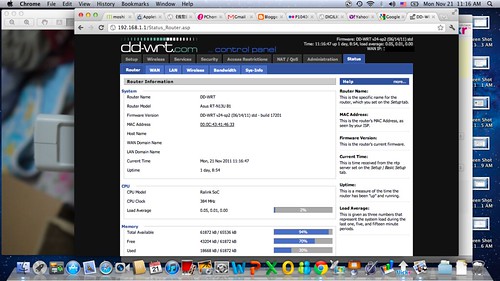
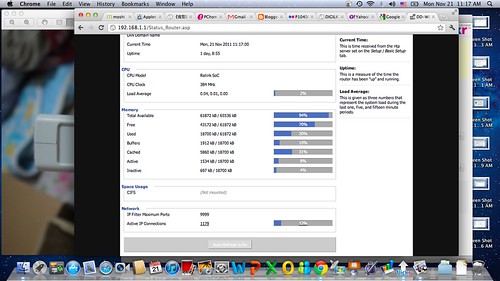
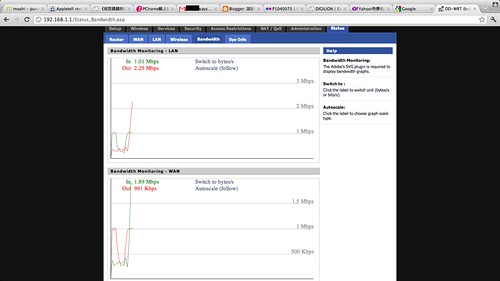
No comments:
Post a Comment